Air Explorer Pro là một phần mềm tiện ích sẽ giúp bạn làm việc và quản lí với các dịch vụ lưu trữ đám mây một cách dễ dàng và thuận tiện. Đồng thời phần mềm này còn có thể sao chép hoặc di chuyển các tệp tin từ dịch vụ này sang dịch vụ khác mà không cần phải tải về máy sau đó mới tải lên các tài khoản lưu trữ của mình.
Cụ thể nếu bạn muốn copy toàn bộ dữ liệu từ tài khoản GoogleDrive sang một dịch vụ lưu trữ khác như OneDrive, Mega, Dropbox v.v.. thì có phải bạn tải hết về máy tính sau đó mới dần dần upload dữ liệu của mình lên dịch vụ đó? Nếu quả thật bạn làm như vậy thì bạn đã không có lựa chọn sáng suốt, bởi vì dữ liệu chuyển từ tài khoản này sang tài khoản khác không phải là một vấn đề đơn giản, thường mất thời gian, nhưng đối với phần mềm Air Explorer Pro thì bạn không cần lo lắng về vấn đề trên.
Điểm ưu việt của phần mềm này là có thể kết hợp cả việc xem dung lượng thực của các tập tin với sao chép tất cả các folder trên GoogleDrive được chia sẻ vào tài khoản cá nhân mà ở 2 bài trước TIMT có hướng dẫn chi tiết cho các bạn. Bạn có thể xem lại tại đây:
Nói chung phần mềm này rất thích hợp đối với mọi người dùng, đặc biệt là các bạn chuyên làm website chia sẻ các phần mềm, windows, ghost, cần nhiều dịch vụ đám mây khác nhau để được lưu trữ dữ liệu sang nhiều tài khoản cung cấp nhiều link download không bị nghẽn hoặc bị mất đi do chính sách của các dịch vụ lưu trữ đó. Giao diện của phần mềm Air Explorer Pro gần giống như Windows Explorer nên việc thao tác rất là dễ dàng.
Lưu ý: Do hiện tại TIMT vẫn chưa tìm được bản patch an toàn cho Air Exporer nên bạn nào có bản patch an toàn thì liên hệ Admin để chỉnh sửa vào bài viết cho mọi người cùng dùng nhé. Trước khi tải về bạn nên tắt các trình diệt virus sẵn.
Tải Về Air Explorer Pro 2.2.0 - Phần Mềm Quản Lí Dịch Vụ Lưu Trữ Đám Mây
Bộ Cài Đặt + Patch
Link Tốc Độ Cao
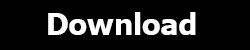
Link Dự Phòng Mega
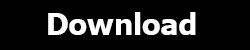
Bản Portable (Chạy không cần cài đặt)
Link Tốc Độ Cao
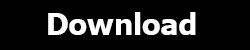
Link Dự Phòng Mega
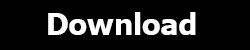
Hướng Dẫn Cài Đặt
Đầu tiên các bạn tải bản cài đặt + patch về sau đó giải nén chạy file setup

Click --> OK

Chọn --> Next

Tick chọn vào I accept the terms of the License Agreement --> Next

Chọn --> Install

Tại bước này bạn tick bỏ chọn vào dòng --> Run Air Explorer 2.2.0 để bắt đầu patch

Tìm đến thư mục Fix mà ban đầu đã giải nén sau đó nhấn tổ hợp phím Crtl + A --> Chuột phải --> Copy

Quay lại màn hình desktop bạn tìm đến icon biểu tượng của Air Explorer sau đó click chuột phải --> Open file location

Cửa sổ Explorer hiện ra, click chuột phải --> Paste

Tại khung cửa sổ trên đối với Windows 7 tick chọn vào dòng dưới cùng như trên --> Copy and Replace
Sau khi xong bạn mở phần mềm lên bình thường

Đây chính là màn hình làm việc của Air Explorer

Còn đây là thông tin phiên bản đang sử dụng và được kích hoạt lên bản Pro
Hướng Dẫn Sử Dụng

Tại màn hình chính làm việc TIMT chọn OnePanel để cho dễ thao tác, còn không bạn có thể để mặc định

Chọn vào phần Accounts để bắt đầu thêm tài khoản

Bạn chọn bất kì một dịch vụ lưu trữ để thêm tài khoản vào, ở đây TIMT sẽ giới thiệu GoogleDrive và OneDrive trước

Điền tài khoản và mật khẩu của tài khoản --> Đăng nhập

Nhấn --> Cho phép

Nhấn --> Close

Click vào dấu ''+'' sau đó chọn tài khoản GoogleDrive đã thêm

Chờ cho quá trình kết nối đến tài khoản.
Chú ý nhỏ: Đối với tài khoản GooglDrive không giới hạn sẽ kết nối lâu hơn so với tài khoản Free 15Gb

Như bạn đã thấy Ad đang dùng tài khoản Drive không giới hạn nên dung lượng còn lại rất là cao

Tiếp theo chọn vào phần Accounts để thêm vào tài khoản khác. Cụ thể Ad dùng OneDrive For Bussiness

Click --> Add

Chọn tài khoản cần thêm. Ở đây Ad sẽ thêm OneDrive For Business

Điền tài khoản và mật khẩu --> Đăng nhập

Nhấn -->Close

Click vào dấu ''+'' sau đó chọn vào tài khoản thứ 2 đã thêm

Ở đây Ad sẽ bắt đầu sao chép thư mục bất kì từ tài khoản OneDrive sang GoogleDrive. Rất đơn giản bạn click chuột phải vào thư mục cần chép --> Copy

Tiếp tục vào tab Drive sau đó click chuột phải vào cây Drive của tôi --> Paste. Còn không bạn có thể tạo sẵn thư mục mới tại đó rồi cứ thực hiện thao tác như trên là được !

Và việc làm của bạn là chờ cho quá trình chép thành công. Nhanh hay chậm là tùy thuộc vào tốc độ mạng của nhà bạn, nếu muốn chép thêm nhiều hơn nữa bạn có thể làm như các bước trên

Khi thanh trạng thái báo Completed là bạn đã chép hoàn tất. Ngoài ra còn nhiều chức năng khác bạn tìm hiểu thêm nhé !
Chúc các bạn thành công !
Click vào quảng cáo để ủng hộ mình nhé !!!
